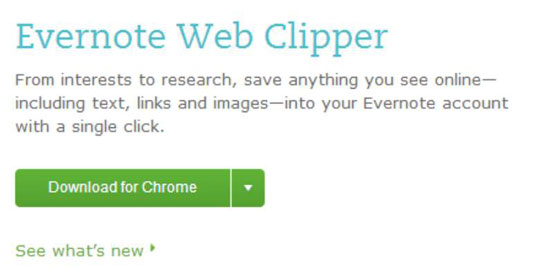À l'heure où nous écrivons ces lignes, le moyen le plus simple, le plus efficace et le plus sûr d'obtenir des flux RSS dans Evernote est de les envoyer par e-mail. Si vous devez enregistrer uniquement l'adresse Web et la page, cette tâche est relativement simple à accomplir. Voici un moyen gratuit de le faire :
Mettez l'URL en surbrillance et copiez-la dans le presse-papiers.
Accédez à www.feedmyinbox.com .
Collez l'URL RSS copiée dans le champ URL du flux.
Collez votre adresse e-mail Evernote dans le champ Votre adresse e-mail.
N'oubliez pas d'utiliser votre adresse e-mail Evernote.
Cliquez sur Alimenter ma boîte de réception.
Toutes les notes sont livrées dans votre bloc-notes par défaut.
Les notes créées à partir de flux (que vous utilisiez ou non FeedMyInbox) vont à l'encontre de votre allocation mensuelle de téléchargement (1 Go par mois pour les abonnés Premium et 60 Mo par mois pour les comptes gratuits). De plus, vous êtes limité à 250 e-mails par jour dans un compte Evernote Premium et à 50 e-mails par jour dans un compte gratuit. Par conséquent, vous devez utiliser l'option de flux RSS une fois par jour, si elle est disponible.
Vous pouvez également utiliser un site tel que DailyFeed pour générer un flux quotidien à partir de n'importe quel site Web. Les flux apparaissent sous forme de nouvelles notes dans votre bloc-notes par défaut. Habilis est un moyen simple de sauvegarder une page pour pouvoir y revenir et se tenir au courant des dernières nouvelles.